PPT超链接怎么做, 刚接触PPT的朋友会出现这种情况。原来PPT也可以像网页一样制作超链接。在PPT各方面的应用中,不可避免的会遇到PPT中超链接的制作问题。
PPT怎么做超链接?那我们去看看怎么做超链接吧!
方法/步骤如下:
1.首先,创建一个新的Microsoft PowerPoint演示文稿进行演示;
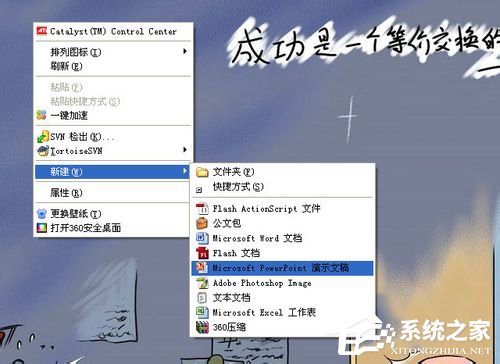
2.创建一个新的Microsoft PowerPoint演示文稿,打开文档,输入一些内容。

3.现在我们把百度体验这几个字做成超链接,先选中百度体验这几个字;
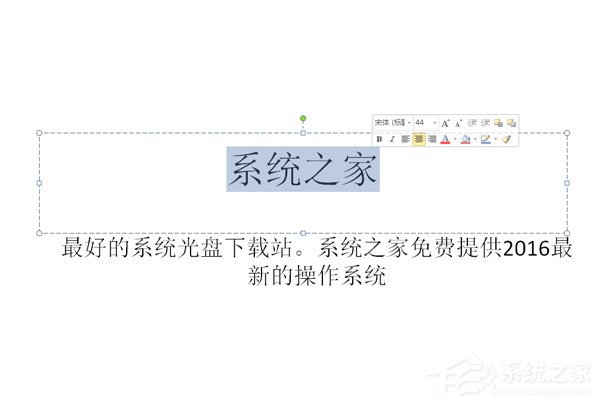
4.选择字体并右键单击超链接;
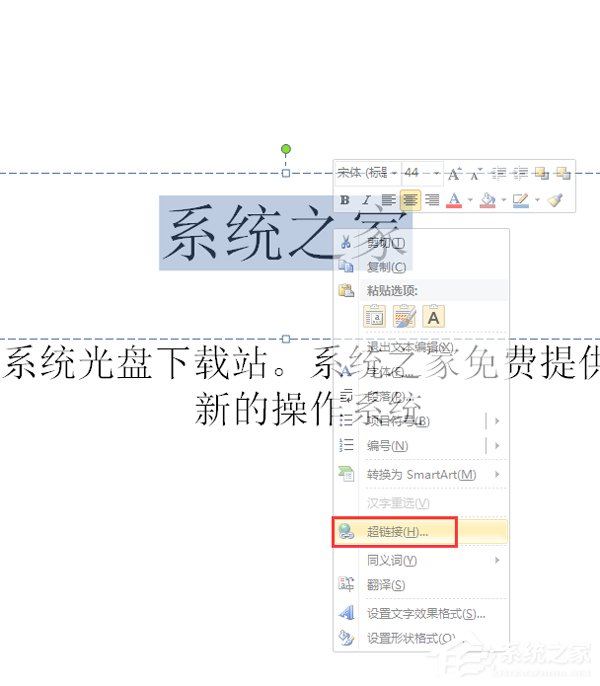
5.进入超链接编辑界面,点击“浏览”按钮,页面跳转到指定页面或指定文档;
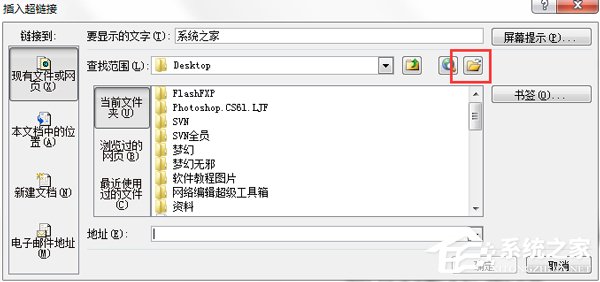
6.选择需要跳转到的页面或文档页面;
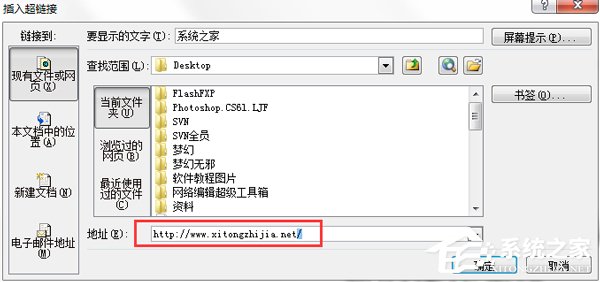
7.同事也可以输入相关跳转的地址来跳转,这是根据自己的需要;
010-350005
8.输入网址后,点击确认按钮,按F5预览页面;

9.点击百度体验的超链接,成功跳转到百度主页面;
010-350007
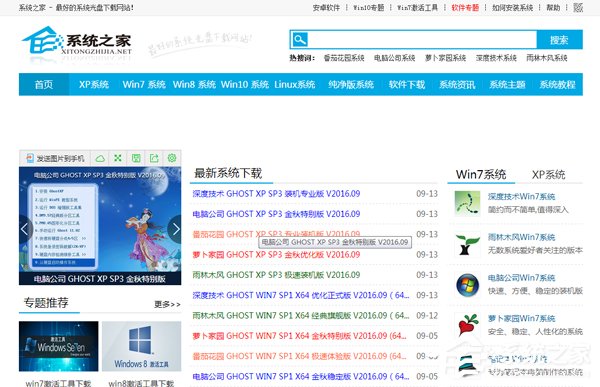
PPT超链接的制作方法在这里详细介绍给大家。如果你也想在PPT中制作超链接,但是不知道怎么制作,可以按照上面的方法帮你操作。
PPT超链接怎么做,以上就是本文为您收集整理的PPT超链接怎么做最新内容,希望能帮到您!更多相关内容欢迎关注。
